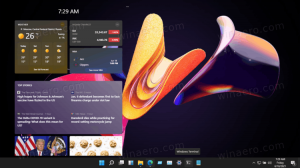Windows10のWSLLinuxディストリビューションでユーザーパスワードを変更する
WSL Linuxディストリビューションでユーザーアカウントを変更する必要がある場合、Linuxコンソールツールに慣れていない場合は少し注意が必要です。 ディストリビューションをリセットせずにパスワードを変更する方法を説明します。
LinuxをWindows10でネイティブに実行する機能は、WSL機能によって提供されます。 WSLはWindowsSubsystem for Linuxの略で、当初はUbuntuのみに制限されていました。 WSLの最新バージョンでは 複数のLinuxディストリビューションのインストールと実行 MicrosoftStoreから。
後 WSLを有効にする、ストアからさまざまなLinuxバージョンをインストールできます。 次のリンクを使用できます。
- Ubuntu
- openSUSE Leap
- SUSE Linux Enterprise Server
- Kali Linux for WSL
- Debian GNU / Linux
もっと。
あなたが WSLディストリビューションを開始する 初めて、プログレスバー付きのコンソールウィンドウが開きます。 しばらく待つと、新しいユーザーアカウント名とそのパスワードを入力するように求められます。 このアカウントは デフォルトのWSLユーザーアカウント これは、現在のディストリビューションを実行するたびに自動的にサインインするために使用されます。 また、コマンドを実行できるようにするために、「sudo」グループに含まれます。 高架(ルートとして).
Linux用のWindowsサブシステムで実行されている各Linuxディストリビューションには、独自のLinuxユーザーアカウントとパスワードがあります。 Linuxユーザーアカウントはいつでも設定する必要があります ディストリビューションを追加する, 再インストール、またはリセット. Linuxユーザーアカウントは、ディストリビューションごとに独立しているだけでなく、Windowsユーザーアカウントからも独立しています。
Linuxユーザーアカウントにアクセスでき、現在のパスワードを知っている場合は、そのディストリビューションのLinuxパスワードリセットツールを使用してパスワードを変更します。 passwd.
- WSLディストリビューションを実行する ユーザーパスワードを変更する対象。
- タイプ
passwdLinuxプロンプトに移動し、Enterキーを押して、現在ログインしているユーザーのパスワードを変更します。 現在のユーザー名は、コマンドラインプロンプトの先頭に表示されます。 また、コマンドで見ることができます私は誰. - 現在のパスワードを入力してください。
- 新しいパスワードを入力します。
- パスワードの変更を確認するために再入力します。
- 別のユーザーアカウントのパスワードを変更するには、コマンドを発行します
passwd. 代用 パスワードを変更する実際のユーザーアカウント名の部分。 - そのユーザーアカウントに対して手順3〜5を繰り返します。
これで完了です。
興味のある記事:
- Windows10でのWSLLinuxディストリビューションのリセットと登録解除
- Windows10でのWSLLinuxディストリビューションのパスワードのリセット
- Windows10でWSLLinuxディストリビューションを実行するためのすべての方法
- Windows10でデフォルトのWSLLinuxディストリビューションを設定する
- Windows10で実行中のWSLLinuxディストリビューションを検索する
- Windows10でのWSLLinuxディストリビューションの実行を終了します
- Windows10のナビゲーションペインからLinuxを削除します
- Windows10でのWSLLinuxディストリビューションのエクスポートとインポート
- Windows10からWSLLinuxファイルにアクセスする
- Windows10でWSLを有効にする
- Windows10でWSLのデフォルトユーザーを設定する
- Windows10ビルド18836はファイルエクスプローラーでWSL / Linuxファイルシステムを表示します